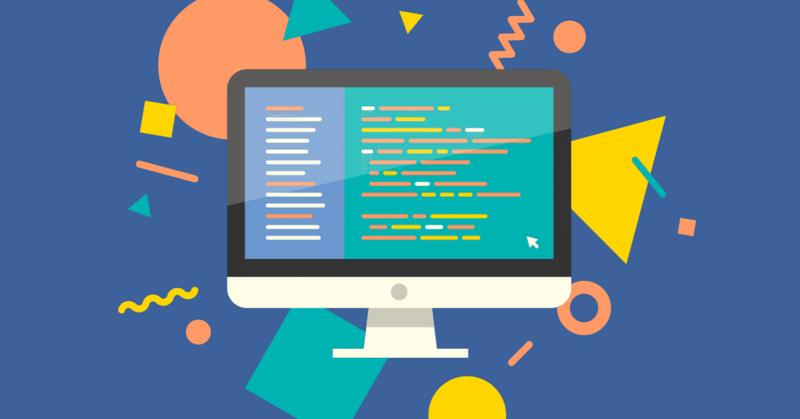
侍エンジニア塾 29-35日目 7/27-8/1 2020 (自習)
今回の記事はインストラクターさんとのレッスン後の過ごし方で、ございます。
(時間が無い方は最後のまとめをご覧になってで、ございます。)
今週の課題はフロントエンド言語のラスボスであるJavaScriptの学習開始と新たなwebページの作成でした。当初は侍のHTML&CSSの教材とProgateのHTML&CSSの教材に載っているwebページのモデルを基に(マルパクリして 笑)2ページ作って双方のページの違いを見比べたりして、総評を頂く予定でしたが、これは失敗に終わりました 笑。
やはり何度も繰り返してしまうのですが、生活リズムがなかなか上手く整えれず、昼の14時に起床・朝の4時に就寝という生活を朝方に移行出来なくその後の勉強のモチベーションも朝から気分最悪なので自然と低下して行き、起きてから3-4時間後に始める始末でした。
それと、プログラミング学習開始時から感じていた漠然とした不安が募っていき、このままの勉強方法で大丈夫かなどの悩みを考え過ぎて、益々学習に使う時間を奪っていきました。
プログラミング学習時開始前にブラインドタッチの練習から一日を始めようとは決めていたので今更ですが、出来るだけ(7/31&8/1のみ 笑)Typing Clubで30分〜1時間は練習していました。毎日継続するのが一番ですが日を2,3日に一度の頻度などで練習しながらでも、Typing Clubの使用中に失敗しながらでも手元を見ずに練習し続ければ意外とキーボードの位置は手が覚えていてくれます。これには自分でも驚きました (Typing Jungle凄え 笑)。ただ、毎日練習してないで日を跨いだ後にTyping Jungleを使うとやっている間はキーボードの位置も忘れている・難易度が前回から上がった状態でやるのでキツイです 笑。
話を学習内容に戻すと、今週は新たなwebページ作成開始前に、先日のレッスン中にインストラクターさんに聞いたcodepen内で自分が作成したwebページの検証の仕方をチャットで改めて教えて頂きもしました。
通常のページだと右クリックで出てくる検証を使ってページのエラーを確認するんですが、codepenだとcodepenのプラットフォーム自体の検証をしてしまうのでこの方法は使えません。なので、直接ターゲットの要素を右クリックする必要があります⬇️。
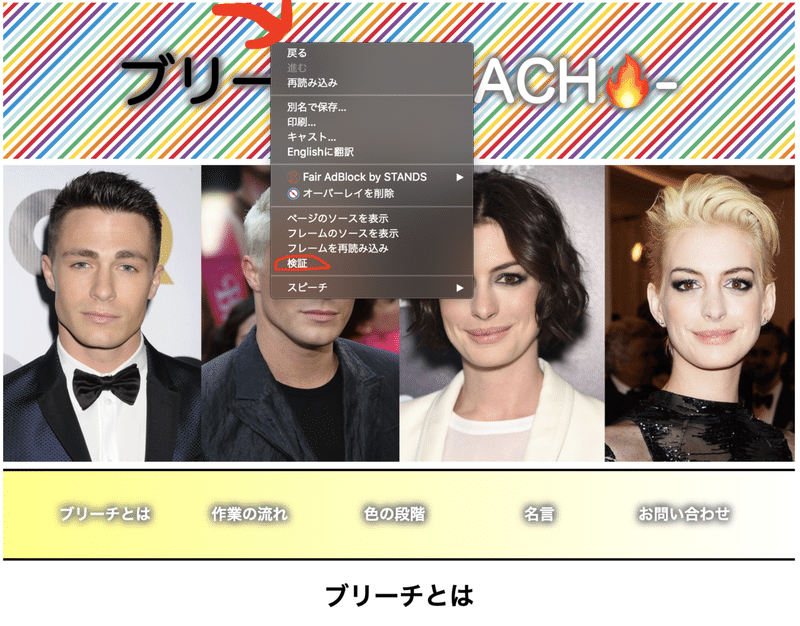
そうすると画面右に右クリックした要素の検証画面が出てきます⬇️。この状態になると、右の検証コードか左のページ内の要素にカーソルを合わせれば両方でリンクしているのでcodepena内で作成したページのエラー確認作業が出来ます。
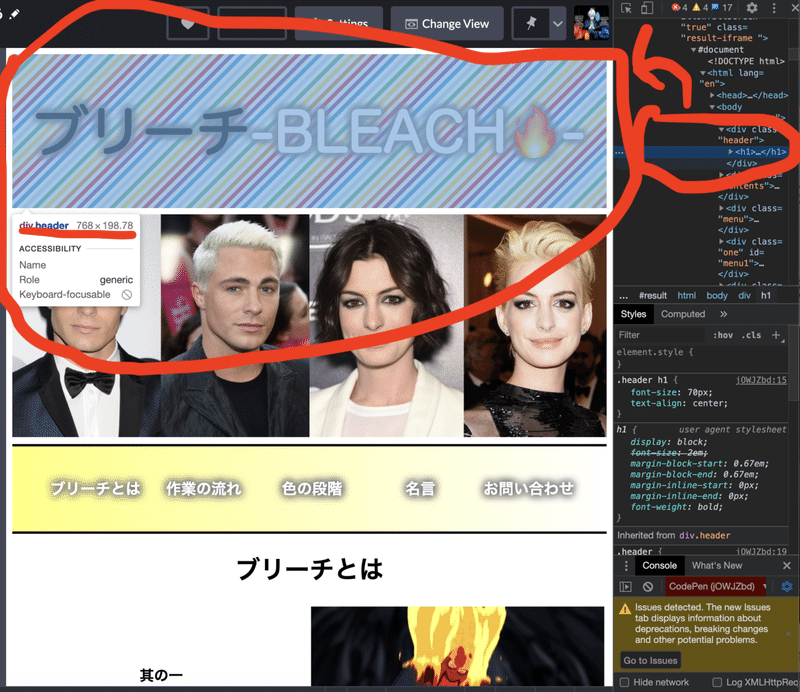
その後はだらだらとprogateのHTML&CSSの教材の問題を丸パクリ(コピペはせずに一応書き込みました 汗)しながら、新たなwebページを半分まで書き上げて、インストラクターさんとのレッスンに臨むのでした。徹夜でやろうと思いましたが、なかなか難しく直ぐに寝落ちしてしまいました。
まとめ
1、生活リズムを整えないと予定が狂いまくる
2、オリジナルwebページ課題は一度作成物のがアイデアが固まるとモチベーションが出てくるが、それまでが大変
3、検証機能を使いこなせればエラーがどこに出ているのか一目瞭然で超便利
この記事が気に入ったらサポートをしてみませんか?
